WebDriver を型に解決できない [解決済み]
![WebDriver を型に解決できない [解決済み]](https://cdn.thewindowsclub.blog/wp-content/uploads/2023/12/webdriver-cannot-be-resolved-to-a-type-1-640x375.webp)

WebDriver をタイプに解決できない、または ChromeDriver をタイプに解決できないスクリプトの実行時に発生したエラーは、コンパイルの問題を強調表示します。これは通常、Selenium jar ファイルが欠落していることが原因ですが、パスの設定ミスや同様の問題によってエラーが発生することもあります。
WebDriver がタイプ エラーに解決できない問題を修正するにはどうすればよいですか?
少し複雑な解決策を始める前に、次の簡単な解決策を試してください。
- デバイスを再起動して、もう一度試してください。
- Java コンパイラの準拠レベルを 1.8 に変更します。また、他の利用可能なオプションを試すこともできます。
- Selenium 2.53.0 の selenium-java-2.53.0-srcs.jar および selenium-java-2.53.0.jar ファイルが欠落していないか確認してください。これらは lib には含まれていませんが、同じフォルダーから手動で含める必要があります。
1. Selenium jar ファイルを ClassPath に追加します
1.1 JAR ファイルをダウンロードする
- Selenium の公式 Web サイトにアクセスし、Java 用の言語固有のクライアント ドライバーをダウンロードします。
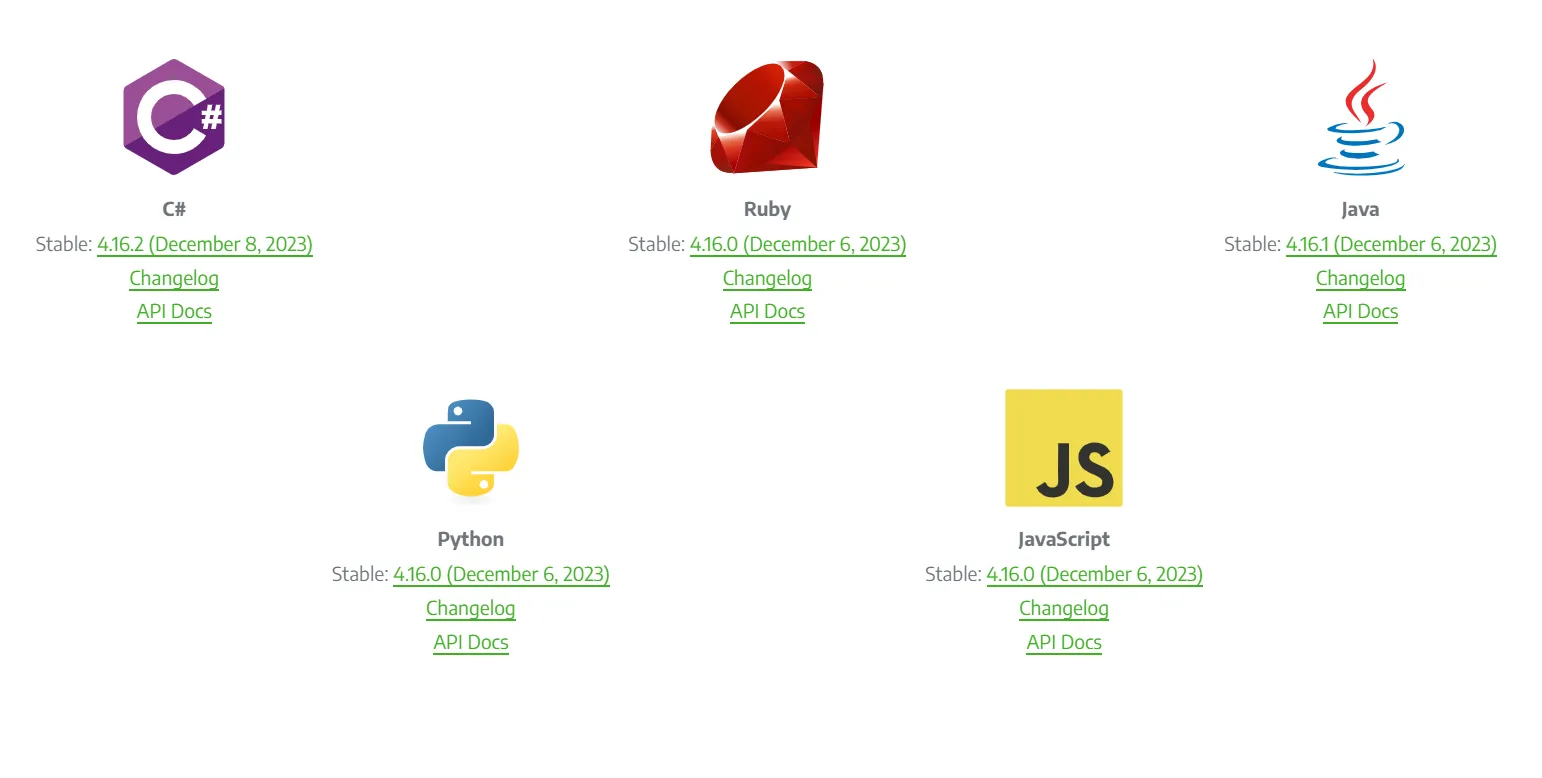
- 次に、ダウンロードしたファイルを見つけます。 zip ファイルを右クリックし、すべて展開を選択します。
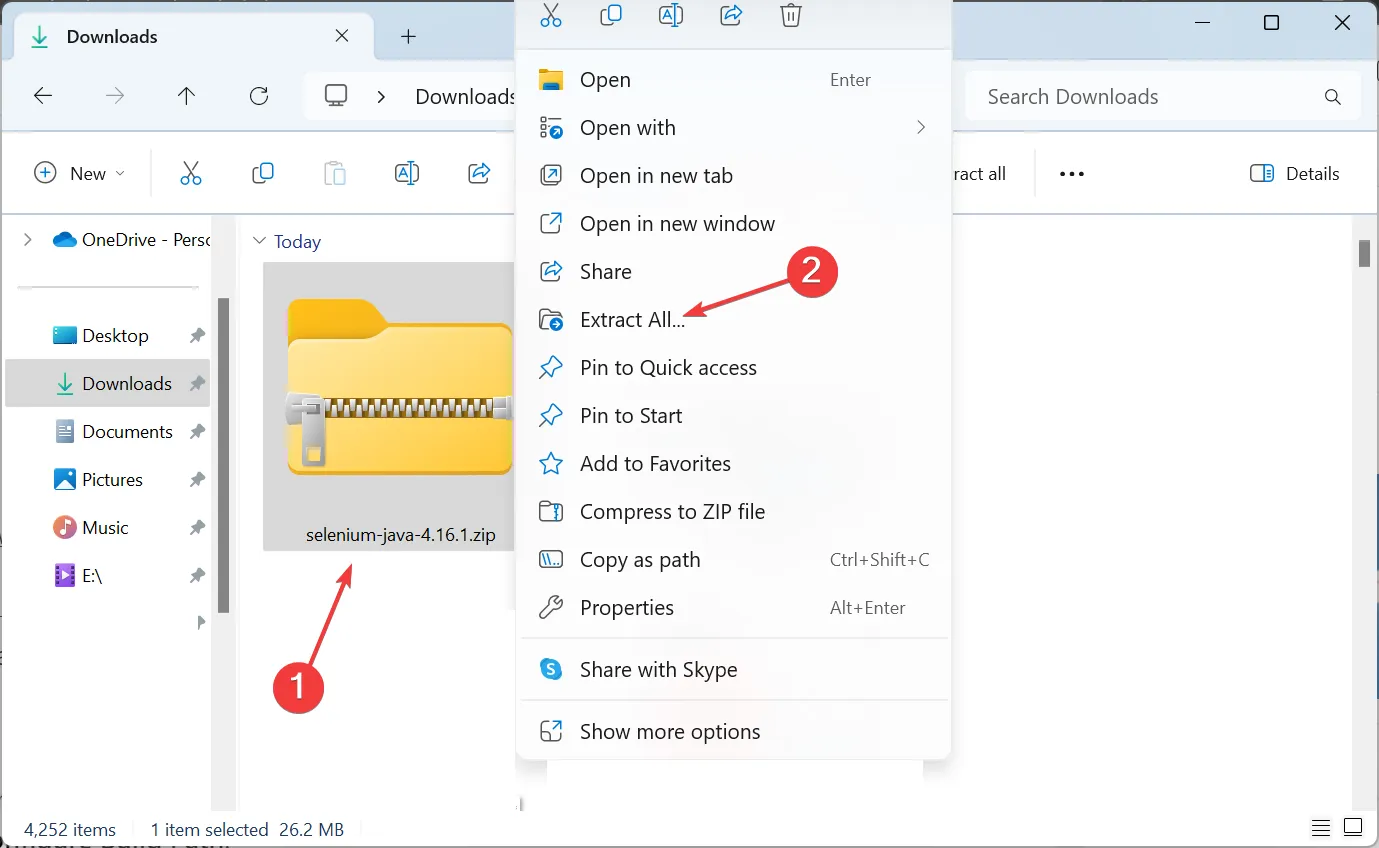
- デフォルトの抽出パスを使用し、抽出 ボタンをクリックします。パスを変更するには、「参照」をクリックして新しいパスを設定します。
- 次に、抽出したファイルを適切な場所に移動します。
1.2 JARファイルの追加
- ナビゲーション ペインでプロジェクトを右クリックし、コンテキスト メニューの [ビルド パス] の上にカーソルを置き、[ビルド パスの構成] を選択します。 .
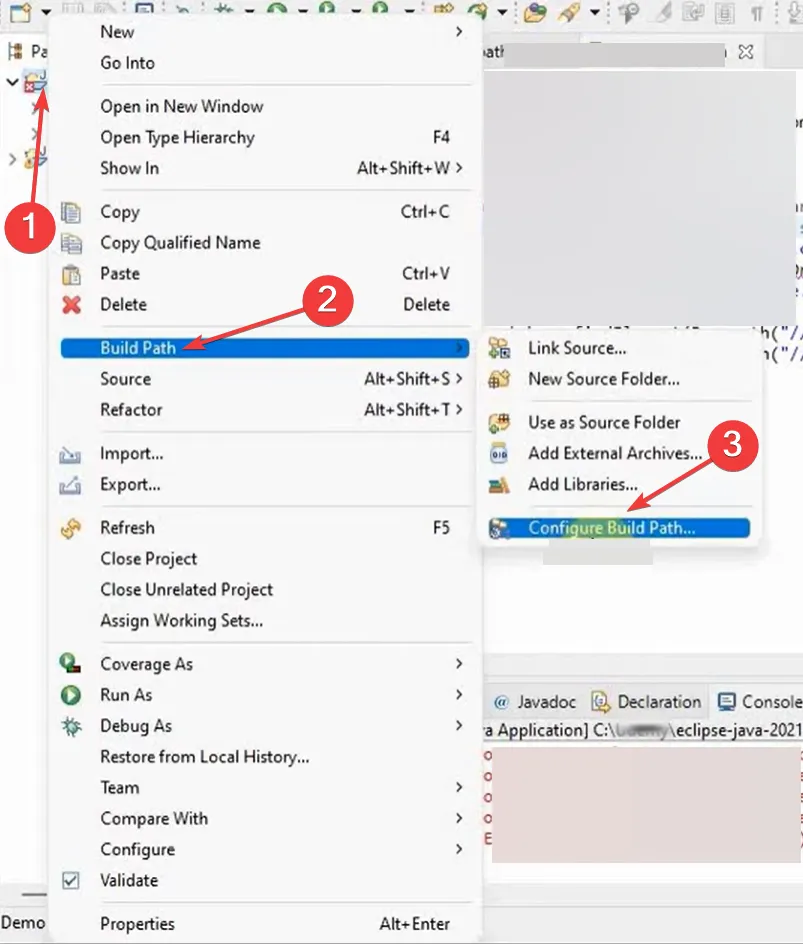
- ライブラリ タブで、モジュールパス エントリを展開し、ここにリストされているすべてのファイルを選択し、 をクリックします。 3>[削除] ボタン。
- 次に、クラスパスを選択し、[外部 JAR の追加] をクリックします。
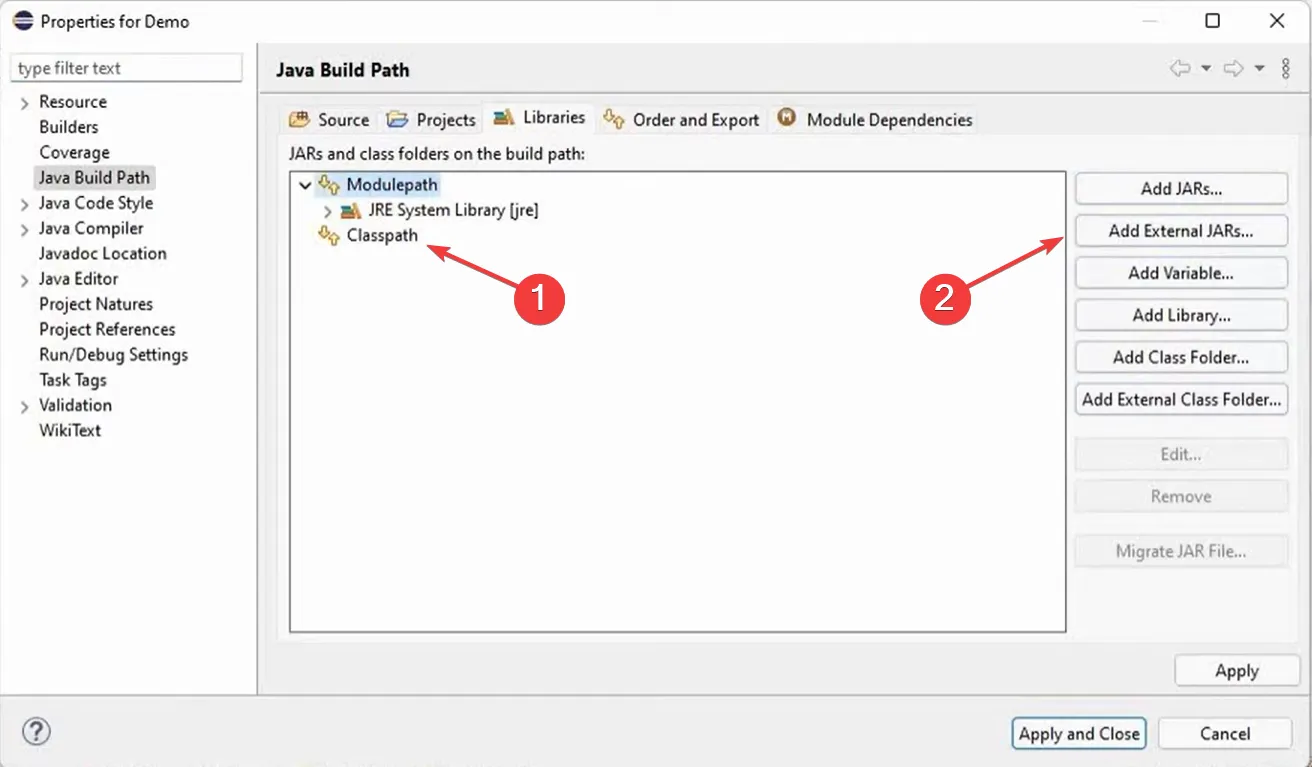
- ダウンロードした JAR ファイルが保存されているパスに移動し、Shift キーを押したまますべての JAR ファイルを選択し、開く をクリックします。 a>.
- 完了したら、[適用] をクリックし、適用して閉じるをクリックして変更を有効にします。
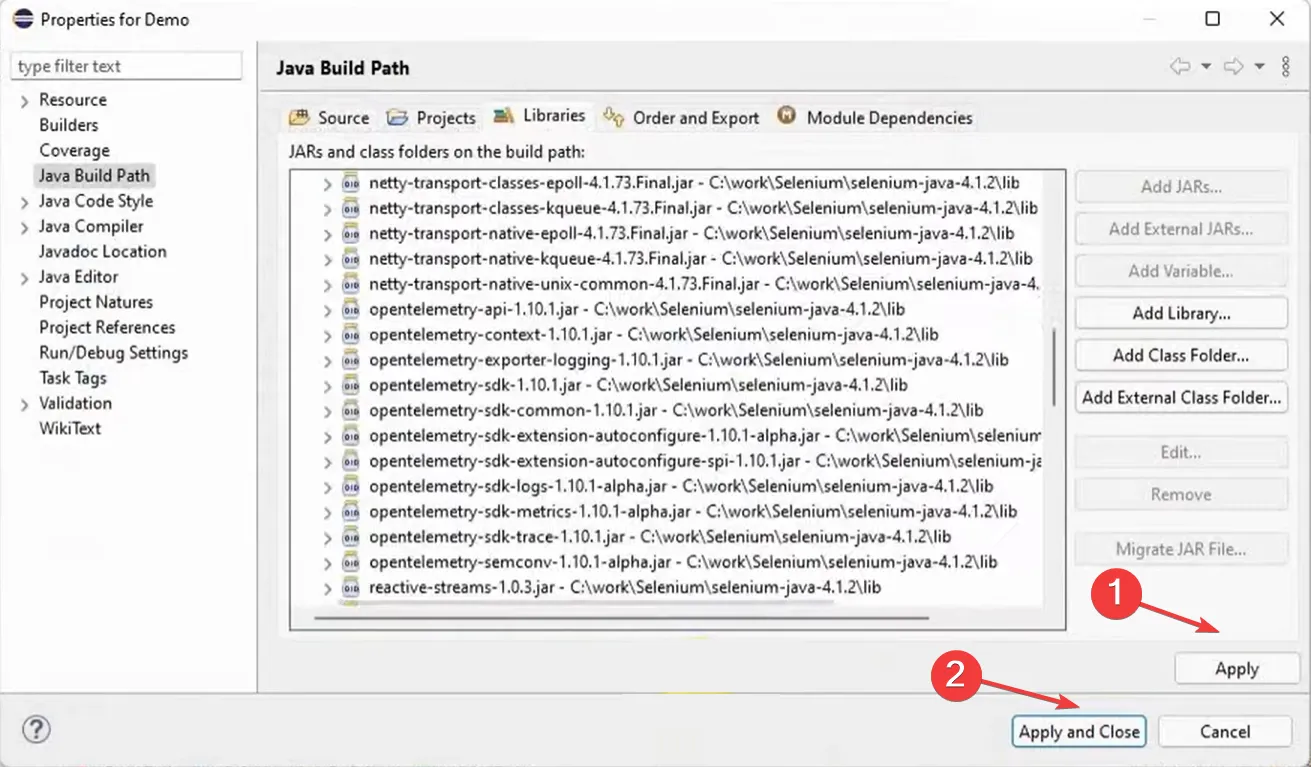
Java で Selenium プロジェクトをコンパイルする場合は、Selenium Jar ファイルを追加する必要があります。その際、必ず最新の安定バージョンを取得し、lib フォルダーから jar ファイルも含めてください。
2. パスを変更する
プロパティを追加するときに、多くのユーザーは小文字を見逃して、代わりにその一部を大文字にしてしまいます。また、パスには chromedriver.exe として chromedriver が含まれている必要があります。
したがって、現在次のようなプロパティがある場合 (パスは参照用であり、ユーザー名はアクティブなプロファイル名です):System.setProperty("Webdriver.Chrome.driver","/C:/Users/Username/Downloads/chromedriver_win321/chromedriver");
これを次のように変更します。System.setProperty("webdriver.chrome.driver","C:/Users/Username/Downloads/chromedriver_win321/chromedriver.exe");
これにより、WebDriver がタイプ エラーに解決できない問題が修正されるはずです。また、考え方は同じなので、ChromeDriver と Firefoxdriver でも機能します。
終了する前に、Windows で JAR ファイルを実行する方法を確認してください。そうすれば、コードをシームレスに開発できるようになります。
ご質問がある場合、または効果があったことを共有したい場合は、下にコメントを入力してください。


コメントを残す